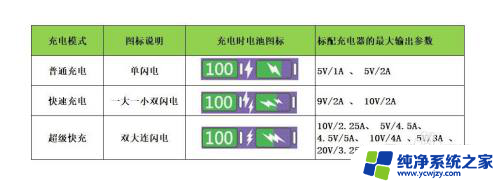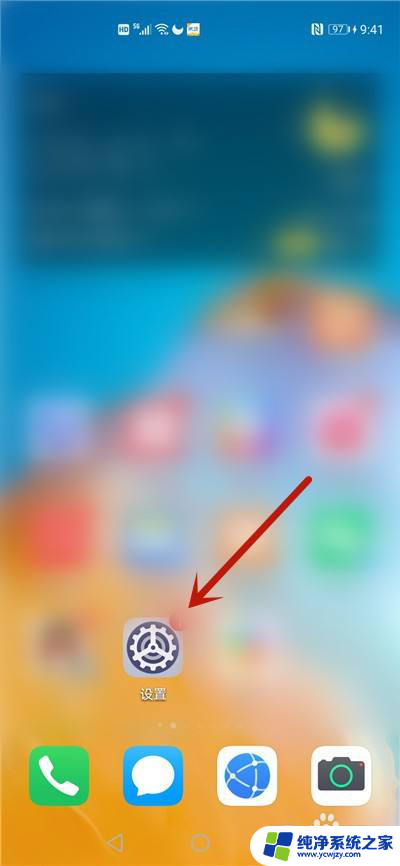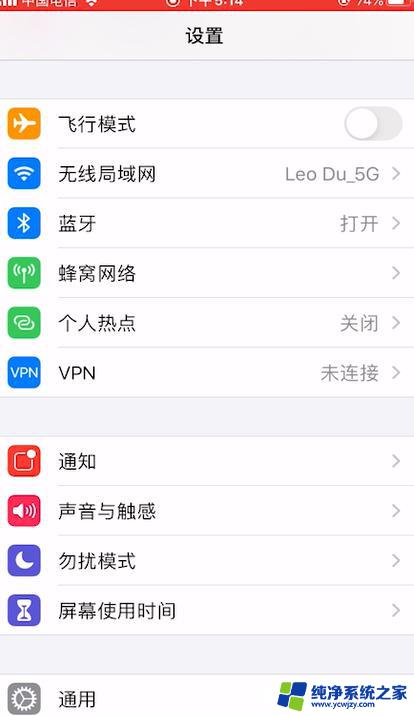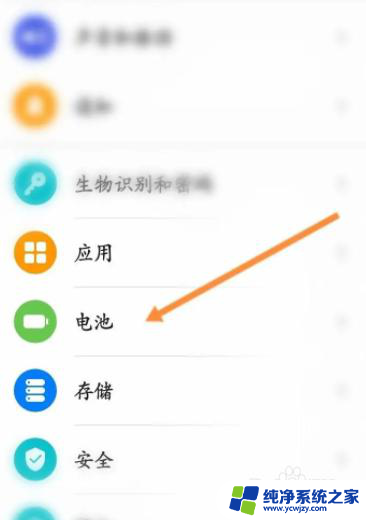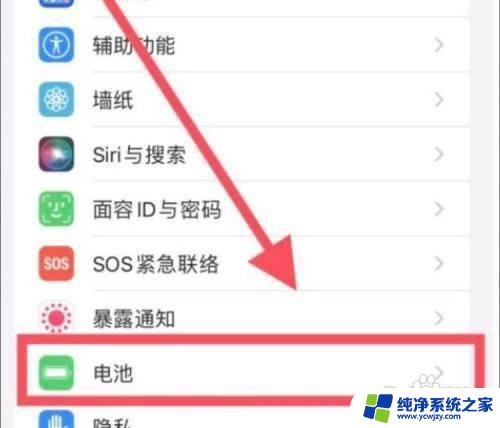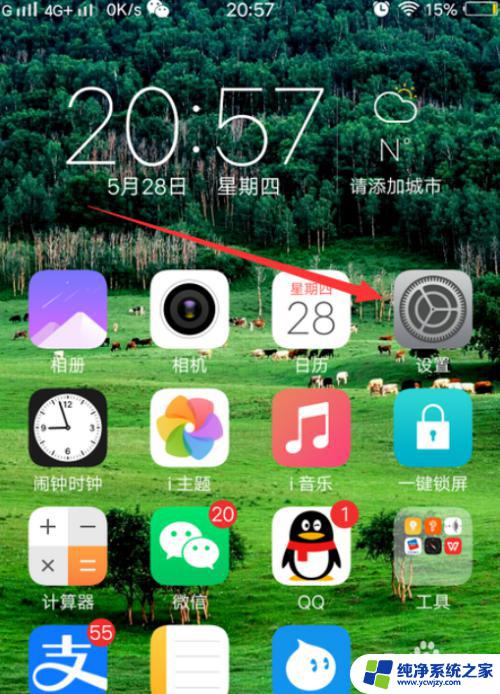华为手机快充变成慢充怎么设置 华为手机充电缓慢的原因是什么
更新时间:2023-11-29 11:00:22作者:yang
华为手机快充变成慢充怎么设置,近年来华为手机以其出色的性能和高品质的用户体验在市场上脱颖而出,一些用户反映他们的华为手机充电速度变慢,这无疑让人感到困惑和不满。华为手机快充为何会变成慢充?究竟是什么原因导致了华为手机充电缓慢?在本文中我们将探讨这个问题,并提供一些可能的解决方案。
具体方法:
1.在华为手机上打开【设置】应用,如下图所示。
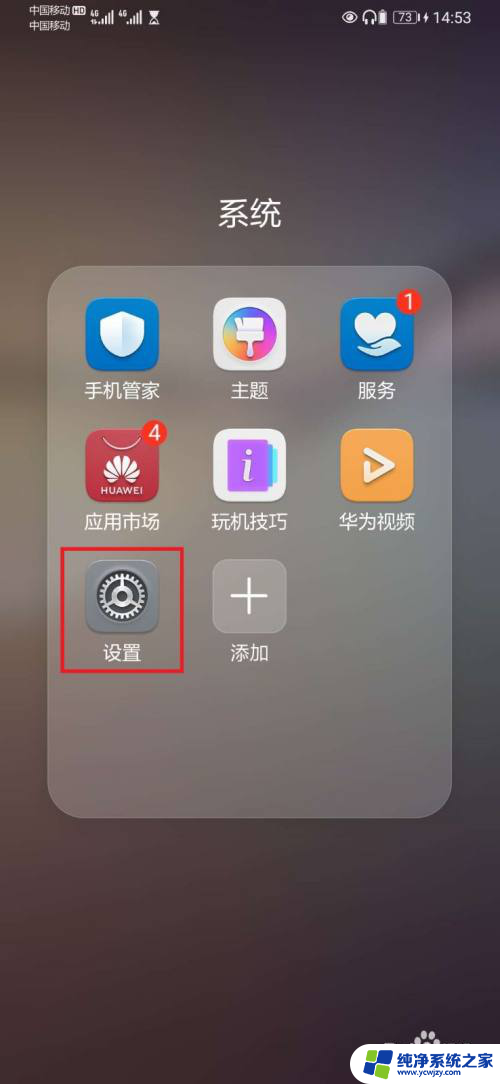
2.进入手机设置页面,选择打开【电池】选项,如下图所示。
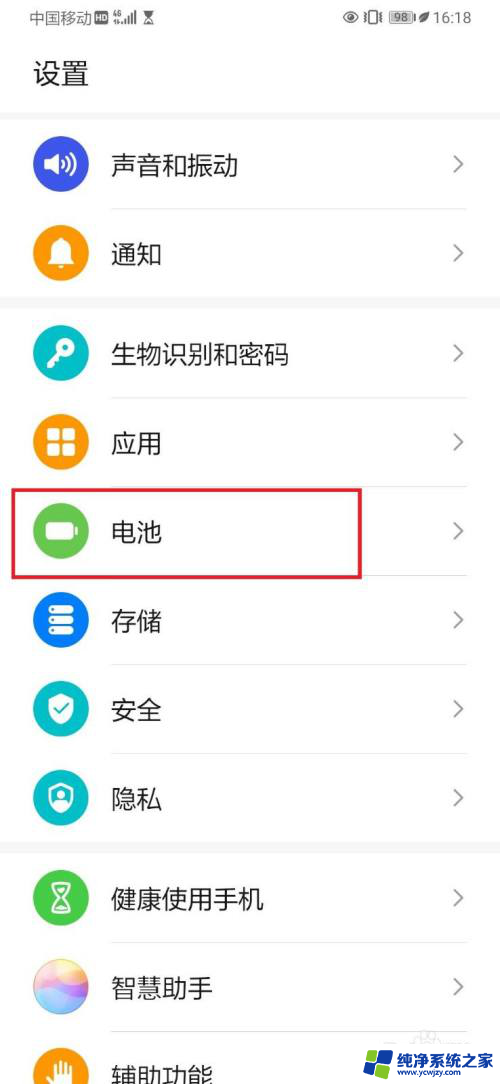
3.进入电池页面,选择打开【更多电池设置】选项。如下图所示。
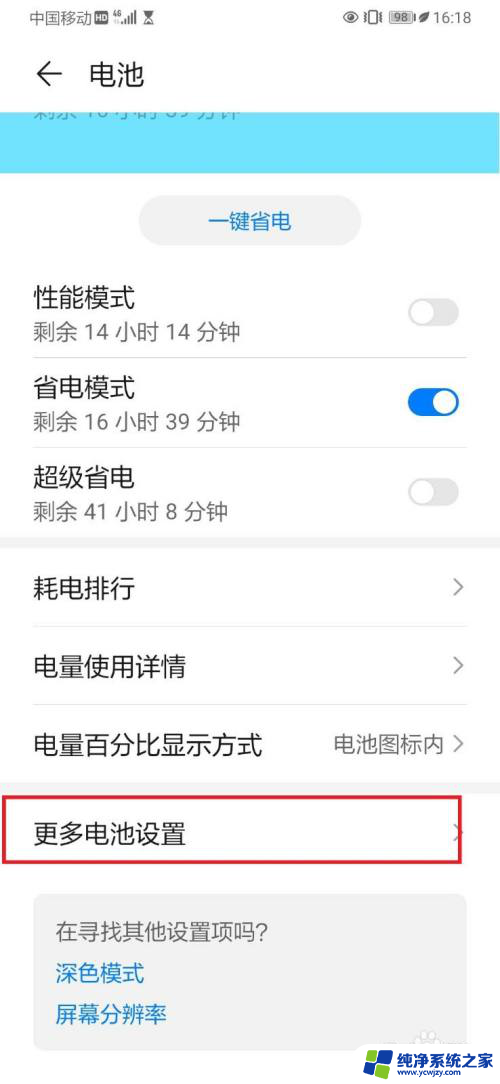
4.进入更多电池设置页面。点击关闭【智能充电模式】开关。即可。如下图所示。
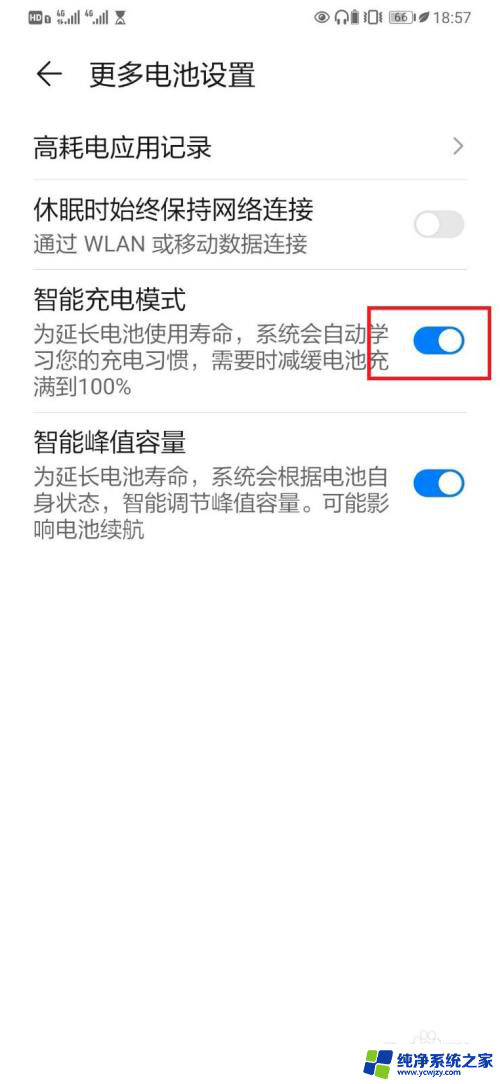
5.总结:
1,华为手机打开【设置】选项;
2,在手机设置页面,打开【电池】选项;
3,在电池页面,打开【更多电池设置】选项;
4,进入更多电池设置页面。点击关闭【智能充电模式】开关。即可。
以上就是华为手机快充变成慢充怎么设置的全部内容,如果您还有疑问,可以参考以上步骤进行操作,希望对大家有所帮助。